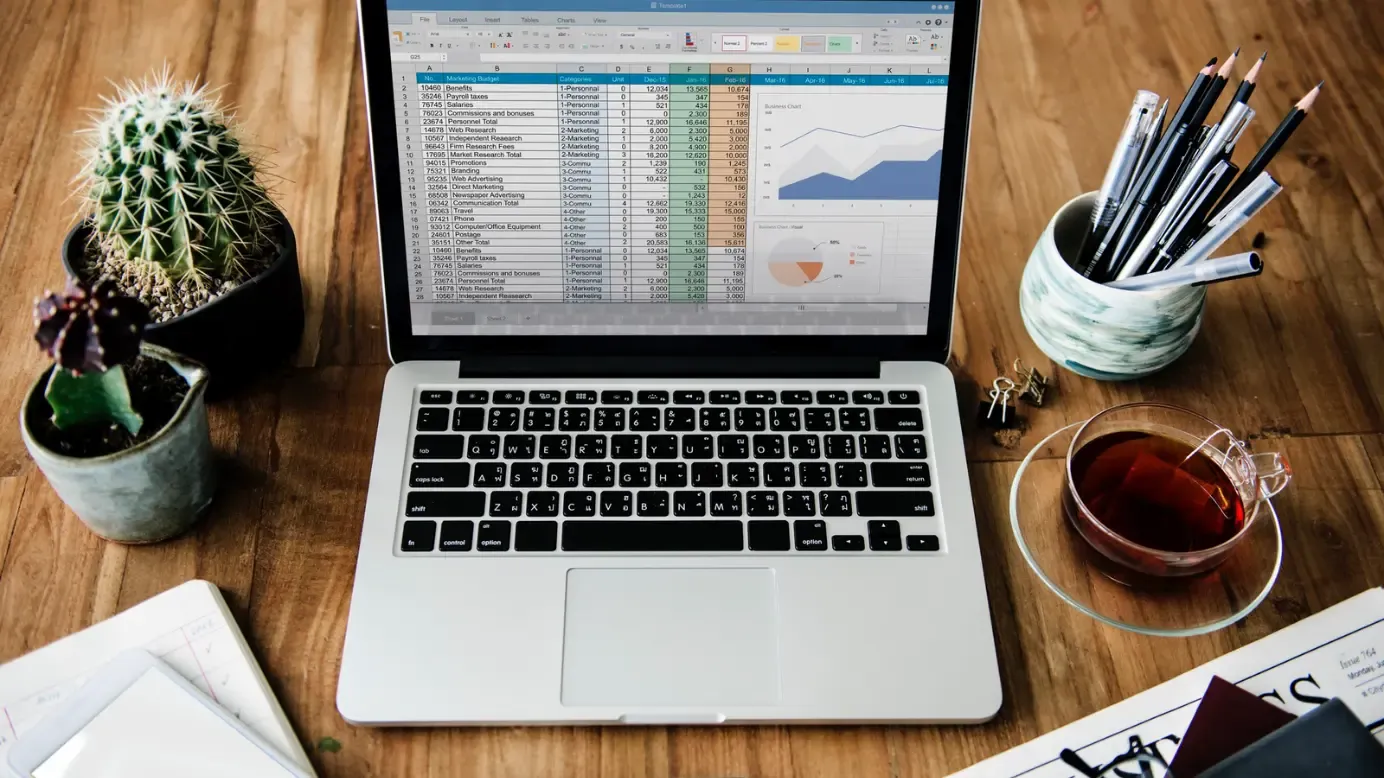Índice
En el mundo digital, el tratamiento fluido de los datos no es sólo una ventaja, sino una necesidad absoluta. Es la base de los procedimientos de trabajo modernos, ya que alimenta la eficiencia y despierta la creatividad. El programa de hojas de cálculo en la nube Google Sheets es una aplicación que destaca en este campo. Se ha convertido en una herramienta vital para consumidores y empresas gracias a su diseño fácil de usar y su potente funcionalidad. En este artículo encontrarás consejos y trucos fundamentales sobre Google Sheets que te ayudarán a gestionar los datos de forma más eficaz y a aumentar la productividad.
Conceptos básicos de Google Sheets
Google Sheets, con su interfaz intuitiva, simplifica la gestión de datos. Es fundamental familiarizarse con sus elementos esenciales: hojas, filas y columnas. Las hojas son comparables a las páginas de un cuaderno, las filas se extienden horizontalmente y las columnas verticalmente.
Formatear correctamente los datos y las celdas puede mejorar la legibilidad y la interpretación de los datos. Además, tareas como la clasificación y el filtrado de datos son funciones vitales que ayudan a organizar y evaluar los datos con eficacia.
1. Organización eficaz de los datos
Una estructuración eficiente de los datos es la base de una gestión de datos sin fisuras. Google Sheets te permite crear y controlar varias hojas dentro de un mismo archivo. Puedes utilizar pestañas para cambiar entre varias hojas y colorearlas para identificarlas sin esfuerzo. Esto te permite agrupar datos relacionados y mantener un espacio de trabajo ordenado y organizado.
2. Racionalización de la introducción de datos
Google Sheets ofrece funciones como autorrelleno y relleno flash, que pueden acelerar enormemente la introducción de datos. El autorrelleno te permite rellenar automáticamente las celdas con un patrón o una serie, mientras que el relleno flash puede identificar patrones y completar los datos por ti. Además, dominar los atajos de teclado puede acelerar aún más el proceso de introducción de datos y ahorrarte un tiempo precioso.
3. Utilización de fórmulas y funciones
Las fórmulas y las funciones son el núcleo de las Hojas de cálculo de Google, ya que permiten ejecutar cálculos, manipular datos y realizar análisis de datos complejos. Es fundamental comprender la sintaxis básica de las fórmulas. Google Sheets ofrece una plétora de funciones, desde las más sencillas, como SUM y AVERAGE, hasta otras más avanzadas para realizar análisis de datos complejos.
4. Gestión colaborativa de datos
Una de las características destacables de las Hojas de cálculo de Google es su potencial colaborativo. Puedes compartir tus hojas con tu equipo, permitiéndoles verlas, comentarlas o modificarlas. Esto fomenta la colaboración en tiempo real y aumenta la productividad del equipo. Además, Google Sheets registra todas las modificaciones, lo que te permite ver el historial de versiones y resolver las discusiones.
5. Técnicas avanzadas de manipulación de datos
Google Sheets ofrece funciones avanzadas para manipular datos. El formato condicional permite resaltar datos específicos en función de determinadas condiciones, lo que hace que el análisis de datos sea más visual e intuitivo. Las tablas dinámicas te ayudan a resumir y analizar grandes conjuntos de datos, mientras que las herramientas de visualización de datos te ayudan a presentar tus datos de forma más comprensible e impactante.
6. Automatización y mejora del flujo de trabajo
Google Sheets no es sólo una herramienta independiente. Puede integrarse con otros servicios de Google, como Gmail y Calendar, lo que da lugar a un flujo de trabajo unificado y eficaz. Las macros son secuencias de comandos que puedes grabar y volver a utilizar y que pueden automatizar tareas repetitivas, ahorrándote tiempo y energía.
8 Consejos para la seguridad y privacidad de los datos
En una época en la que las filtraciones de datos y las ciberamenazas son cada vez más habituales, garantizar la seguridad y la privacidad de los datos es primordial. Google Sheets ofrece varias funciones para ayudarte a proteger tus datos:
1. Define los permisos de acceso: Google Sheets te permite determinar quién puede acceder a tus hojas. Puedes optar por mantener tus hojas en privado, compartirlas con determinadas personas o hacerlas de acceso público. También puedes decidir si las personas con acceso pueden ver, comentar o editar las hojas.
2. Controla la configuración para compartir: Al compartir tus hojas, puedes impedir que los editores modifiquen el acceso y añadan nuevas personas. Esto garantiza que sólo las personas a las que hayas concedido acceso explícitamente puedan ver o modificar tus datos.
3. Proteger rangos u hojas específicas: Puede proteger celdas, rangos u hojas específicas dentro de su hoja de cálculo. Esto es especialmente útil cuando tienes datos sensibles que no quieres que otros modifiquen o vean.
4. Autenticación de dos factores: Activa la autenticación de dos factores para tu cuenta de Google. Esto añade una capa de seguridad adicional, ya que exige un segundo paso de verificación al iniciar sesión.
5. Implementa contraseñas robustas y únicas: Asegúrate de que la contraseña de tu cuenta de Google sea sólida y única. Evita utilizar contraseñas fácilmente predecibles como "password123" o "admin". Considera la posibilidad de emplear un gestor de contraseñas para crear y almacenar contraseñas complejas. Puedes utilizar el gestor de contraseñas de tu navegador para almacenar de forma segura la contraseña de tu cuenta de Google. Si te preguntas si Brave es mejor que Chrome o cualquier otro navegador web en lo que respecta a la gestión de contraseñas, debes evaluar las funciones de seguridad específicas y las preferencias de usuario de cada navegador para tomar una decisión informada.
6. Copias de seguridad periódicas: Haz copias de seguridad de tus datos con regularidad para evitar pérdidas. Google Sheets registra automáticamente tus cambios a medida que los realizas. Sin embargo, también puedes descargar tus hojas a tu ordenador como copia de seguridad.
7. Supervisa la actividad con el historial de versiones: Google Sheets registra todas las alteraciones realizadas en la hoja en el historial de versiones. Esto te permite supervisar la actividad e identificar cualquier cambio no autorizado.
8. Cifra los datos confidenciales: Si almacenas datos confidenciales, considera la posibilidad de utilizar los complementos de cifrado disponibles para Google Sheets. Estos complementos pueden cifrar los datos antes de almacenarlos en la nube, lo que ofrece una capa adicional de seguridad.
Fórmulas clave de Google Sheets
Google Sheets ofrece una amplia gama de fórmulas que pueden ayudarte a manipular, analizar y visualizar tus datos. A continuación, te mostramos algunas de las más utilizadas:
1. =SUMA: Esta fórmula se emplea para sumar una serie de números. Por ejemplo, `=SUMA(A1:A10)` sumaría todos los números de las celdas A1 a A10.
2. =PROMEDIO: Esta fórmula calcula la media de un grupo de números. Por ejemplo, `=PROMEDIO(B1:B10)` calcularía la media de los números de las celdas B1 a B10.
3. =MAX y =MIN: Estas fórmulas encuentran los números más grandes y más pequeños de un rango, respectivamente. Por ejemplo, `=MAX(C1:C10)` devolvería el mayor número de las celdas C1 a C10, y `=MIN(C1:C10)` devolvería el menor.
4. =HLOOKUP: Esta fórmula se utiliza para buscar un valor en la fila superior de una tabla y, a continuación, devolver un valor en la misma columna de una fila especificada. Por ejemplo, `=HLOOKUP("Valor," A1:D10, 3, FALSE)` buscaría "Valor" en la primera fila del rango A1:D10 y devolvería el valor en la misma columna a partir de la tercera fila.
5. =CONCATENAR: Esta fórmula combina dos o más cadenas de texto en una sola. Por ejemplo, `=CONCATENATE("Hola, "Mundo")` devolvería "Hola Mundo".
6. =SUBTOTAL: Esta fórmula puede realizar varias funciones como CONTAR, SUMAR, PROMEDIO, MÁX, etc., en un rango filtrado de celdas. Por ejemplo, `=SUBTOTAL(1, A1:A10)` contaría el número de celdas de A1:A10 que contienen números.
7. =LEN: Esta fórmula da la longitud de una cadena de texto. Por ejemplo, `=LEN("Hola Mundo")` devolvería 11.
8. =AHORA y =HOY: Estas fórmulas devuelven la fecha y hora actuales (`=NOW()`) y la fecha actual (`=TODAY()`), respectivamente.
9. =QUERY: Esta fórmula permite ejecutar una consulta para analizar los datos. Por ejemplo, `=QUERY(A1:C10, "SELECT AVG(B) WHERE C = 'Yes' GROUP BY A")` devolvería la media de la columna B para cada valor único en la columna A donde la columna C es 'Yes'.
10. =IMPORTRANGE: Esta fórmula permite importar un rango de celdas de una hoja de cálculo a otra. Por ejemplo, `=IMPORTRANGE("hoja_de_calculo", "Hoja1!A1:B10")` importaría las celdas A1 a B10 de la Hoja1 de la hoja de cálculo en "hoja_de_calculo".
11. =COUNTIF(): Esta fórmula cuenta las celdas de un rango que cumplen una condición específica. Por ejemplo, `=COUNTIF(A1:A10, ">20")` contaría el número de celdas en A1:A10 que contienen un número mayor que 20.
12. =VLOOKUP(): Esta fórmula se emplea para buscar cosas en una tabla o en un rango por filas. Por ejemplo, `=VLOOKUP("Valor," A1:B10, 2, FALSE)` buscaría "Valor" en la primera columna del rango A1:B10 y devolvería el valor en la misma fila de la segunda columna.
13. =UNIQUE(): Esta fórmula lista los valores únicos de una lista o rango. Por ejemplo, `=UNIQUE(A1:A10)` devolvería una lista de valores únicos en las celdas A1 a A10.
Conclusión
Cuando se domina por completo, Google Sheets es una potente herramienta que puede aumentar considerablemente la eficacia de la gestión de datos. Después de leer esta guía, es posible que hayas aprendido trucos y consejos esenciales de Google Sheets, desde comprender los conceptos básicos hasta emplear técnicas avanzadas de manipulación de datos. Sin embargo, la verdadera magia se despliega cuando te sumerges, exploras las funciones y experimentas con Google Sheets. Así pues, lánzate, diviértete explorando y verás cómo se dispara tu productividad.